手把手教你联想&戴尔WIN8系统转WIN7系统
1、下面开始具体介绍如何设置咸犴孜稍先介绍联想的台式机如何操作。WIN8转成WIN7首先是要修改BIOS端口设置,否则是无法读取U盘启动的。其次是要做硬盘分区籽疙牢阖调整,一定要问清楚客户是否有重要数据需要备份。以联想新圆梦系列台式电脑进行系统安装前的准备工作第一步:更改BIOS设置:开机按F12,进入SETUP选项,也就是联想BIOS设置界面,选择最后一项EXIT,修改OS Optimized DEfaults 选项,改为Disabled,见下图:
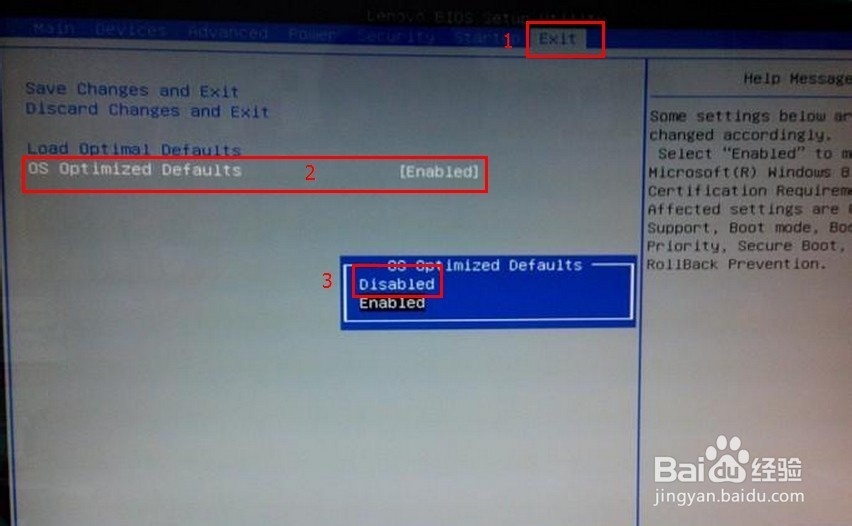
3、然后返回Startup选项,修改Boot Priority,把UEFI first修改为Legacy first。F10键保存退出,重启电脑,此时相信大家应该都知道如何装系统了,USB也可以正常读取了。但是还要注意一点就是,硬盘分区的调整。详见第二步.
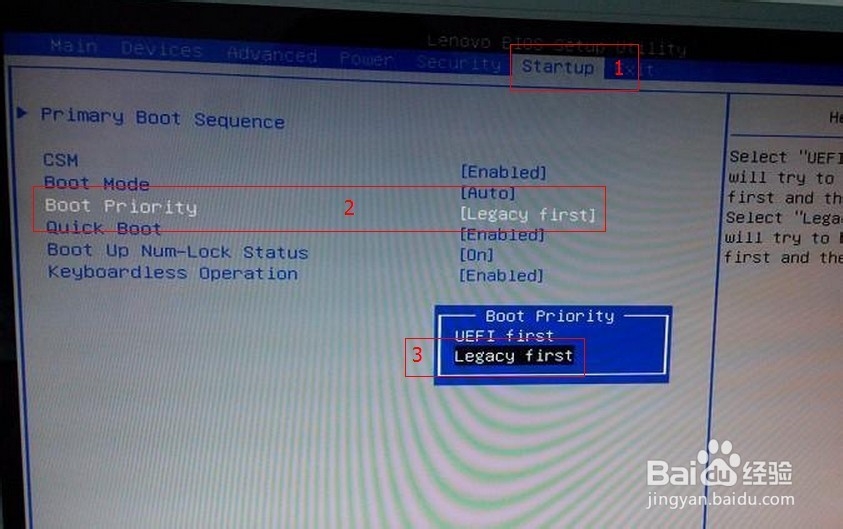
5、你会发现一个现象,就是原来的WIN8系统下的硬盘分区没有主分区和逻辑分区,而且多出了一个ESP分区,此时一定要删除WIN8系统下的所有分区才可以装系统,直接用常规的分区方式,ESP分区是无法删除的,每次重新分区都会自动出现,现在教你一招简单快速删除ESP分区的方式,见下图:
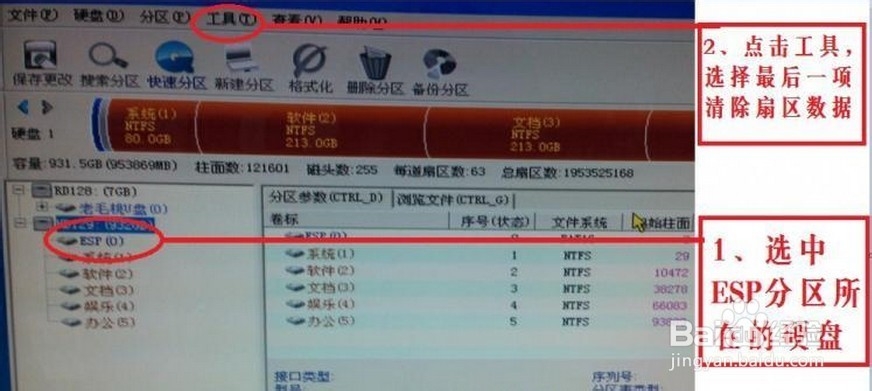
7、此时进度条开始往前跑,进度条不用等到100%,否则会浪费很多时间,直接点击取消,第二步工作就完成了98%,然后所有分区自动删除,硬盘相当于新装的,按照正常新装硬盘操作,装WIN7系统即可,到此时,应该大家都会按照了,就不做介绍如何装WIN7系统了。
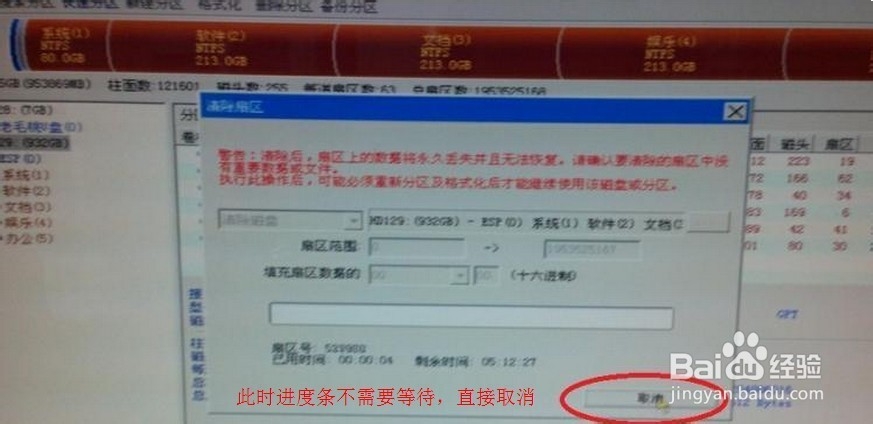
9、第二步更改修改Boot Priority,把UEFI first修改为Legacy first。这两部跟台式机基本一致。改完以后F10保存重启电脑,调整硬盘分区,如何调整上面已经讲解的很清楚,不做复述。
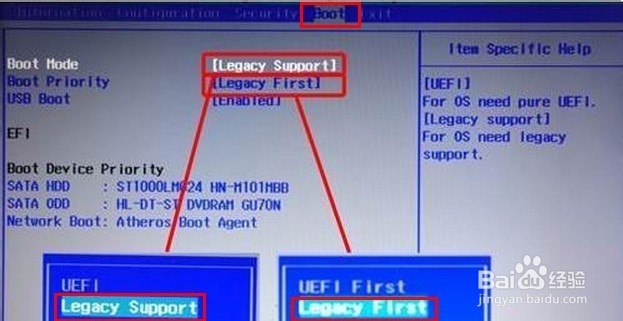
11、第二步:OS Mode Selection选项中改为CSM OS,见下图

12、修改完这两步,进入BOOt Device Priority选择用,选中 Hard Disk Driver ,把USB设为第一启动项。F10保存退出。然后正常启动USB,进入硬盘分区即可。各大厂商笔记本台式机BIOS设置基本一致,大家可以举一反三,自己不要害怕,大胆尝试,会了第一次,就会第二次,慢慢就习惯了。多装几次,基本就可以把握WIN8转WIN7的技巧了。